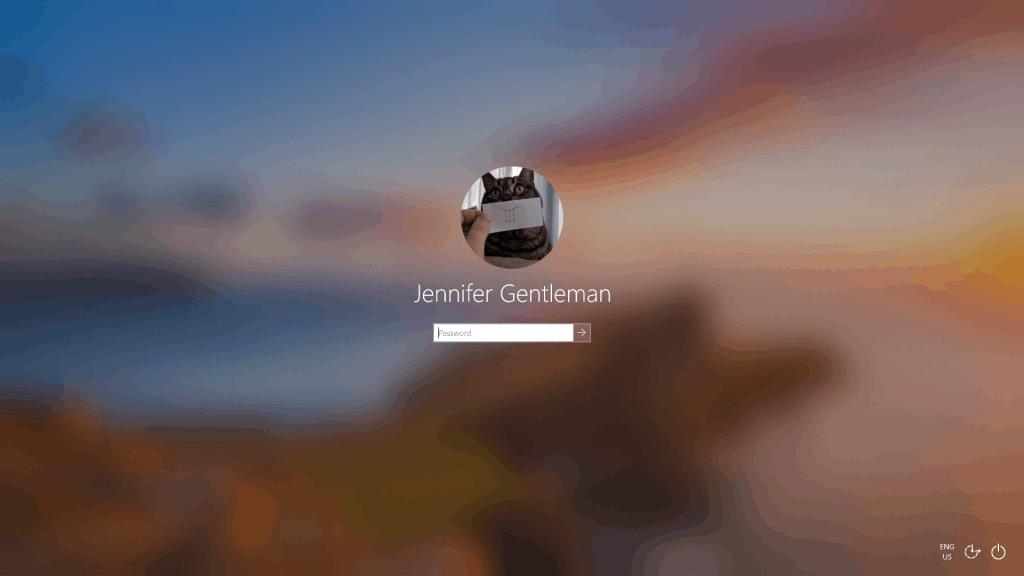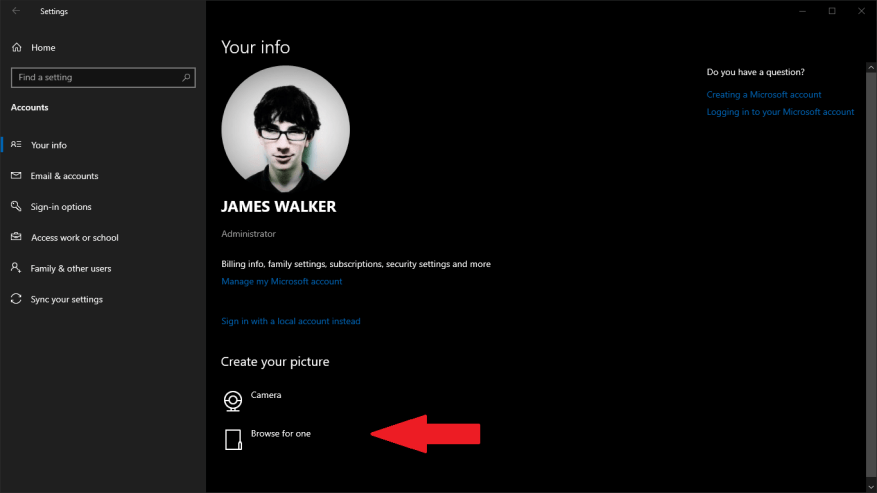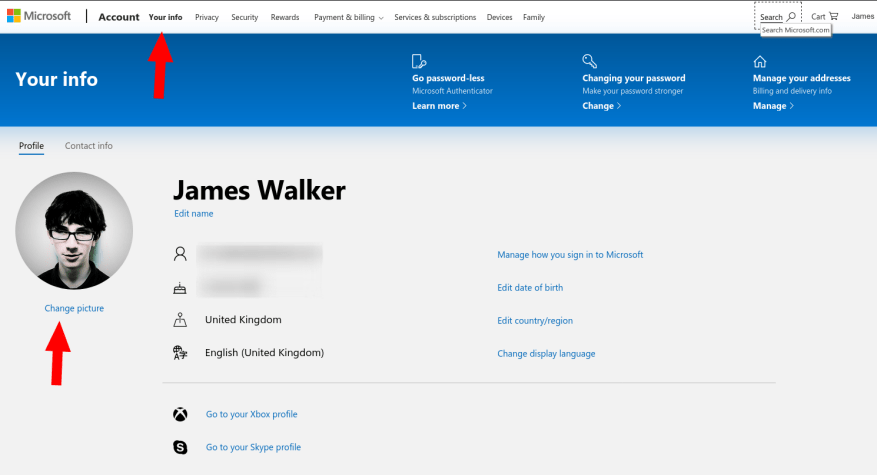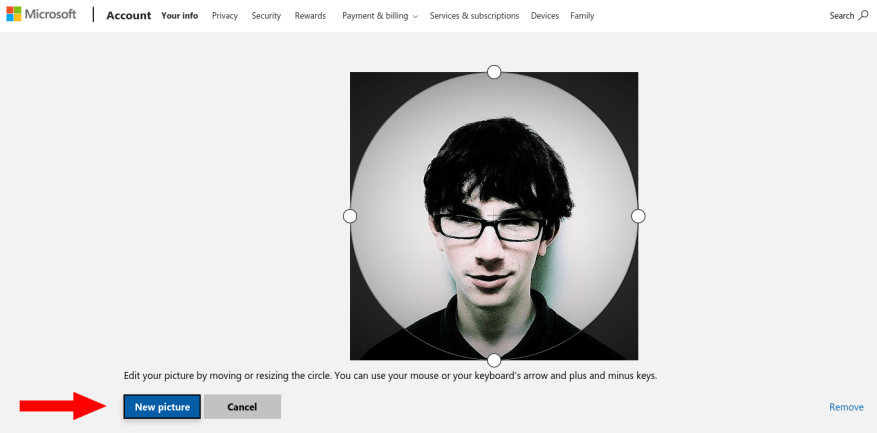Κουραστήκατε να βλέπετε την τρέχουσα εικόνα προφίλ σας στα Windows 10; Καιρός να το αλλάξετε με κάτι άλλο. Τα βήματα που απαιτούνται διαφέρουν ανάλογα με το αν χρησιμοποιείτε έναν τοπικό λογαριασμό ή έναν λογαριασμό Microsoft.
Συνεχίστε να διαβάζετε για τα βήματα του τοπικού λογαριασμού ή μεταβείτε στην ενότητα “Λογαριασμοί Microsoft” εάν χρησιμοποιείτε λογαριασμό συνδεδεμένο στο cloud. Εάν δεν είστε σίγουροι τι σας περιγράφει, ξεκινήστε με τα πρώτα βήματα παρακάτω.
Τοπικοί λογαριασμοί
Οι φωτογραφίες προφίλ τοπικού λογαριασμού ελέγχονται από την εφαρμογή Ρυθμίσεις. Εκκινήστε τις Ρυθμίσεις από το μενού Έναρξη και κάντε κλικ στην ενότητα “Λογαριασμοί”. Θα φτάσετε στη σελίδα “Οι πληροφορίες σας”.
Η τρέχουσα φωτογραφία σας θα εμφανίζεται ευδιάκριτα. Κάντε κλικ στο κουμπί “Αναζήτηση για ένα” παρακάτω για να επιλέξετε μια νέα εικόνα για τον λογαριασμό σας. Εναλλακτικά, πατήστε το κουμπί «Κάμερα» (αν η συσκευή σας έχει συνδεδεμένη μία) για να τραβήξετε μια νέα selfie.
Μπορείτε εύκολα να επιστρέψετε σε μια φωτογραφία που χρησιμοποιήσατε στο παρελθόν – οι τρεις πιο πρόσφατα επιλεγμένες εικόνες σας θα εμφανίζονται ως μικρογραφίες κάτω από την εικόνα προφίλ σας. Κάντε κλικ σε οποιαδήποτε από τις μικρογραφίες για να επιστρέψετε αμέσως σε αυτήν.
Λογαριασμοί Microsoft
Όταν χρησιμοποιείτε λογαριασμό Microsoft, μπορείτε να ενημερώσετε την εικόνα προφίλ σας από την εφαρμογή Ρυθμίσεις. Συνεχίστε να χρησιμοποιείτε τη διαδικασία που περιγράφεται παραπάνω. Εναλλακτικά, μπορείτε να χρησιμοποιήσετε τον ιστότοπο του λογαριασμού Microsoft για να αλλάξετε την εικόνα σας από όπου κι αν βρίσκεστε, ακόμη και χωρίς πρόσβαση στον υπολογιστή σας.
Ανεξάρτητα από τη μέθοδο που χρησιμοποιείτε, η αλλαγή θα εφαρμοστεί σε όλες τις υπηρεσίες της Microsoft όπου εμφανίζεται η εικόνα του προφίλ σας. Ίσως χρειαστεί λίγος χρόνος μέχρι να εμφανιστεί η νέα εικόνα σε όλους τους ιστότοπους και τις συσκευές.
Για να χρησιμοποιήσετε την ηλεκτρονική διαδικασία, συνδεθείτε στο account.microsoft.com και κάντε κλικ στο κουμπί “Οι πληροφορίες σας” στο επάνω μέρος της σελίδας. Κάντε κλικ στο σύνδεσμο “Αλλαγή εικόνας” για να ξεκινήσει η διαδικασία επιλογής.
Το εργαλείο επιλογής εικόνων ανοίγει σε ένα βασικό πρόγραμμα επεξεργασίας που σας επιτρέπει να περικόψετε την τρέχουσα φωτογραφία σας. Πατήστε το κουμπί “Νέα εικόνα” για να επιλέξετε μια διαφορετική εικόνα από το σύστημα αρχείων σας.Στη συνέχεια, μπορείτε να το περικόψετε και να αλλάξετε το μέγεθός του όπως σας ταιριάζει.
Μόλις αποθηκεύσετε τις αλλαγές, η νέα εικόνα προφίλ θα πρέπει να εφαρμοστεί σε όλες τις συσκευές Windows. Θα εμφανίζεται επίσης στις ηλεκτρονικές υπηρεσίες της Microsoft, όπως το Outlook.com και το Office.com.